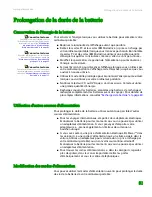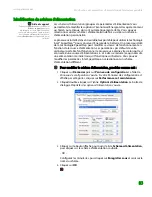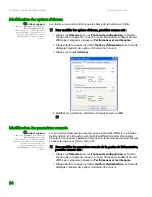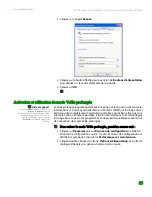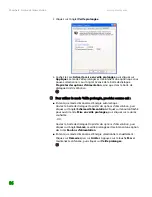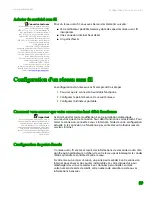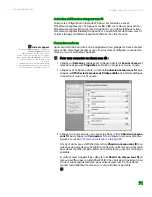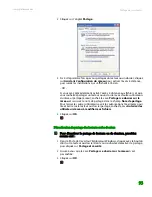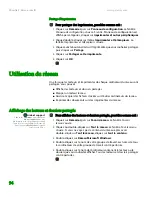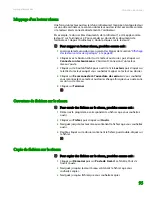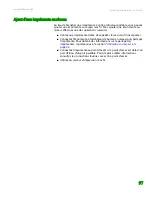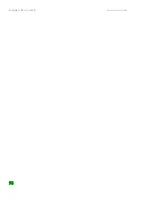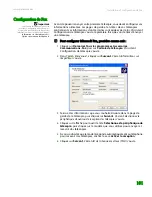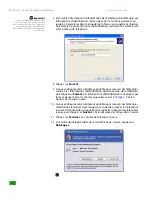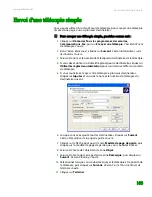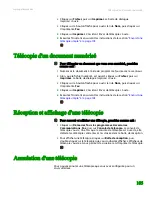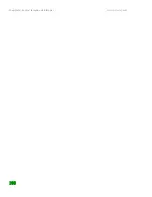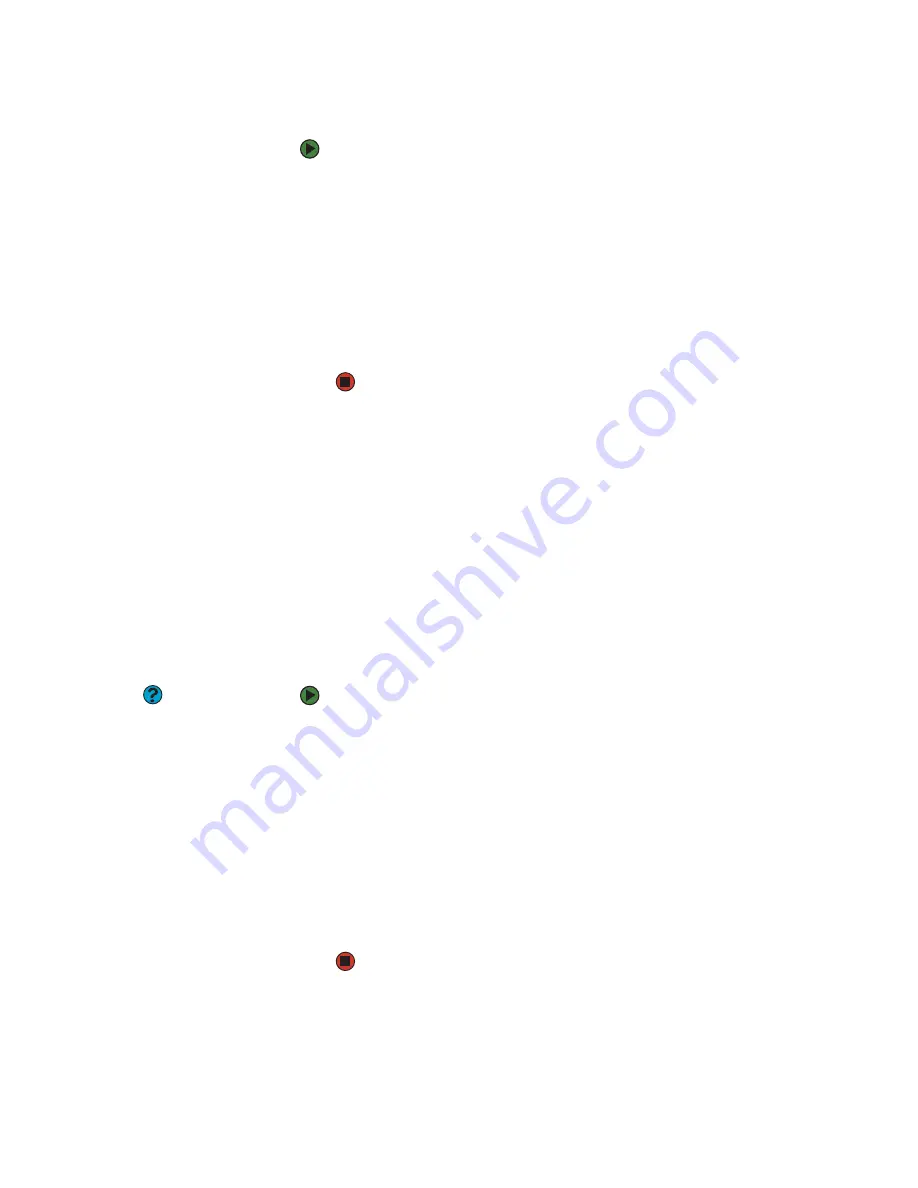
Chapitre 9 : Réseau sans fil
www.gateway.com
94
Partage d'imprimantes
Pour partager des imprimantes, procédez comme suit :
1
Cliquez sur
Démarrer
puis sur
Panneau de configuration
. La fenêtre
Panneau de configuration
s'ouvre. Si votre Panneau de configuration est
affiché par catégories, cliquez sur
Imprimantes et autres périphériques
.
2
Cliquez/double-cliquez sur l'icône
Imprimantes et télécopieurs
. La
fenêtre
Imprimantes et télécopieurs
s'ouvre.
3
Cliquez avec le bouton droit sur l'imprimante que vous souhaitez partager,
puis cliquez sur
Partage
.
4
Cliquez sur
Partager cette imprimante
.
5
Cliquez sur
OK
.
Utilisation du réseau
Une fois que les lecteurs et imprimantes de chaque ordinateur du réseau sont
partagés, vous pouvez :
■
Afficher les lecteurs et dossiers partagés
■
Mapper un lecteur réseau
■
Ouvrir et copier des fichiers stockés sur d'autres ordinateurs du réseau
■
Imprimer des documents sur des imprimantes du réseau
Affichage des lecteurs et dossiers partagés
Aide et support
Cliquez sur
Démarrer
, puis cliquez sur
Aide et support
pour plus
d'informations sur les groupes de travail.
Tapez les mots clés
groupes de travail
dans le champ
Rechercher
et cliquez
ensuite sur la flèche.
Pour afficher des lecteurs et dossiers partagés, procédez comme suit :
1
Cliquez sur
Démarrer
puis sur
Favoris réseau
. La fenêtre
Favoris
réseau
s'ouvre.
2
Cliquez ou double-cliquez sur
Tout le réseau
. La fenêtre
Tout le réseau
s'ouvre. Si vous ne voyez pas le contenu du réseau après avoir
double-cliqué sur
Tout le réseau
, cliquez sur
tout le contenu
.
3
Double-cliquez sur
Réseau Microsoft Windows
.
4
Double-cliquez sur le nom de votre groupe de travail. Les noms de tous
les ordinateurs de votre groupe de travail sont répertoriés.
5
Double-cliquez sur le nom de l'ordinateur contenant le lecteur ou le
dossier que vous souhaitez afficher. Tous les lecteurs et dossiers partagés
sont répertoriés.
Summary of Contents for MX6025h
Page 1: ...Manuel de l utilisateur Ordinateur Gateway...
Page 8: ...CHAPITRE 1 1 Obtenir de l aide Site Web de Gateway Aide et support BigFix Aide en ligne...
Page 33: ...Chapitre 2 Utilisation de Windows XP www gateway com 26...
Page 45: ...Chapitre 3 R cup ration du syst me www gateway com 38...
Page 69: ...Chapitre 6 Connexion des p riph riques www gateway com 62...
Page 105: ...Chapitre 9 R seau sans fil www gateway com 98...
Page 115: ...Chapitre 10 Envoi et r ception de t l copies www gateway com 108...
Page 129: ...Chapitre 11 Personnalisation de votre ordinateur portable www gateway com 122...
Page 143: ...Chapitre 12 Maintenance de votre ordinateur portable www gateway com 136...
Page 149: ...Chapitre 13 Voyager avec votre ordinateur portable www gateway com 142...